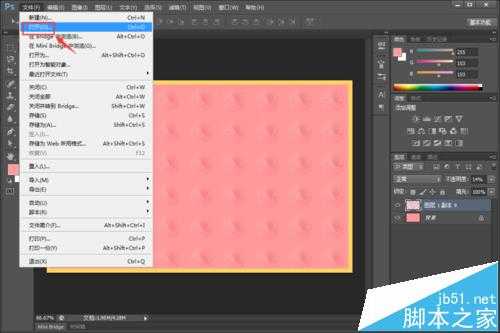宣传册的制作方法在外行人来看是非常复杂的,而在内行人看来,难度并不是很大。下面,小龙就以最简单的卡通宣传页绘制来给大家来个示范。
- 软件名称:
- Adobe Photoshop 8.0 中文完整绿色版
- 软件大小:
- 150.1MB
- 更新时间:
- 2015-11-04立即下载
1、首先,绘制一个好看的卡通色系的背景图案,并将其打开作为宣传页的整体背景,如图所示。
2、接着,点击“文件>打开”选项,将提前下载好的“卡通女孩”图片打开,;同时,利用左侧工具栏中的“磁性套索工具”将卡通女孩抠出来,并用“移动箭头”工具将其拖动到前面的背景中,如图所示。
3、拖入到准备好的背景层以后,按键盘上的“ctrl+T”按钮,并用鼠标拖动出现的方框上的小点,改变卡通女孩的大小,将其放置在合适的位置,如图所示。
4、然后,利用左侧工具栏中的“文本工具”在背景上输入相应的文字字样,并用上方的调节栏调整文字的颜色和字体,如图所示。
5、随后,点击上方的“变形文字”按钮,调整文字的形状和造型,使其与整个宣传页样式搭调,如图所示。
6、文字调整好以后,按照卡通女孩的设置方法,将其他一些卡通素材放置在背景上合适的位置,并调整个别图案,使其填充到整个宣传页中,如图所示。
7、调整好图形和文字以后,点击另存为即可得到想要的宣传页图片了!
注意事项:
注意宣传页中图形的大小和摆放位置,要让它们显得更加和谐一些。
选素材的时候,尽量选比较容易抠图的素材,可以省不少功夫。
相关推荐:
PS怎么绘制可爱的卡通菠萝?
PS怎么给风景图片制作卡通动漫风格效果?
ps图片怎么卡通化? ps把图片变卡通手绘的教程
标签:
PS,卡通
免责声明:本站文章均来自网站采集或用户投稿,网站不提供任何软件下载或自行开发的软件!
如有用户或公司发现本站内容信息存在侵权行为,请邮件告知! 858582#qq.com
暂无“PS怎么制作卡通公主的宣传页?”评论...
更新动态
2024年11月27日
2024年11月27日
- 凤飞飞《我们的主题曲》飞跃制作[正版原抓WAV+CUE]
- 刘嘉亮《亮情歌2》[WAV+CUE][1G]
- 红馆40·谭咏麟《歌者恋歌浓情30年演唱会》3CD[低速原抓WAV+CUE][1.8G]
- 刘纬武《睡眠宝宝竖琴童谣 吉卜力工作室 白噪音安抚》[320K/MP3][193.25MB]
- 【轻音乐】曼托凡尼乐团《精选辑》2CD.1998[FLAC+CUE整轨]
- 邝美云《心中有爱》1989年香港DMIJP版1MTO东芝首版[WAV+CUE]
- 群星《情叹-发烧女声DSD》天籁女声发烧碟[WAV+CUE]
- 刘纬武《睡眠宝宝竖琴童谣 吉卜力工作室 白噪音安抚》[FLAC/分轨][748.03MB]
- 理想混蛋《Origin Sessions》[320K/MP3][37.47MB]
- 公馆青少年《我其实一点都不酷》[320K/MP3][78.78MB]
- 群星《情叹-发烧男声DSD》最值得珍藏的完美男声[WAV+CUE]
- 群星《国韵飘香·贵妃醉酒HQCD黑胶王》2CD[WAV]
- 卫兰《DAUGHTER》【低速原抓WAV+CUE】
- 公馆青少年《我其实一点都不酷》[FLAC/分轨][398.22MB]
- ZWEI《迟暮的花 (Explicit)》[320K/MP3][57.16MB]